
Contente
Se a sua coleção de fotos estiver ficando um pouco fora de controle, veja como você pode acabar com o caos e organizar sua coleção de fotos no seu Mac de uma vez por todas.
A maioria dos usuários tem milhares e milhares de fotos armazenadas em seus computadores que construíram ao longo dos anos, e é provável que essas fotos estejam espalhadas por toda parte e não estejam organizadas corretamente.
Claro, é fácil se culpar e ficar de cabeça baixa, mas é algo muito comum. Pode não ser um grande negócio, mas quando você tenta encontrar uma determinada foto ou álbum de alguns anos atrás, pode começar a perceber que provavelmente deve organizar suas fotos para que elas sejam mais fáceis de gerenciar.
Felizmente, existem algumas maneiras de organizar suas fotos, seja usando um aplicativo de gerenciamento de fotos para lidar com tudo para você ou organizando suas fotos manualmente para recuperar sua coleção.
Veja como você pode organizar sua coleção de fotos no seu Mac.
Use um aplicativo de gerenciamento de fotos
Se você quiser adicionar um pouco de automação ao processo de organização de fotos, o uso de um aplicativo de gerenciamento de fotos pode ajudar, e talvez a melhor opção para usuários de Mac seja aproveitar o novo aplicativo Fotos.
Você pode importar fotos para o aplicativo Fotos e gerenciar sua coleção de fotos no próprio aplicativo. Para importar fotos, basta abrir o aplicativo Fotos e ir até a barra de menus e clicar em Arquivo, então Importar.
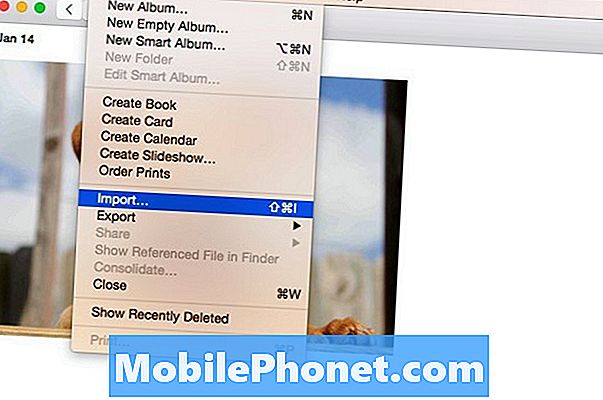
Uma janela do Finder irá aparecer e a partir daí você pode navegar para onde todas as suas fotos estão armazenadas. Basta selecionar a pasta em que suas fotos estão e clicar Revisão para importação. Tenha em atenção que, se as suas fotografias estiverem dispersas por pastas diferentes, terá de adicionar essas pastas separadamente quando importar.
Todas as fotos selecionadas para importação aparecerão em um layout de grade na próxima janela. A partir daqui, você pode selecionar fotos específicas para importar ou importar todas elas com uma só vez, que é provavelmente o que você desejará fazer. Basta clicar emImportar todos os novos itens.
Uma coisa que você deve ter em mente antes de importar todas as suas fotos é que, se você tiver o iCloud Photo Library ativado, todas as fotos importadas para o aplicativo Fotos para Mac serão exibidas automaticamente no seu iPhone ou outro dispositivo iOS como bem. Isso não consumirá espaço de armazenamento do iPhone, mas sim espaço de armazenamento do iCloud. Mesmo assim, se você quiser que suas fotos apareçam no aplicativo Fotos no seu Mac, desative a Biblioteca de fotos do iCloud nas configurações do aplicativo Fotos.
Depois que todas as suas fotos forem importadas, você poderá usar o aplicativo Fotos para criar seus próprios álbuns e coleções, e até pesquisar fotos com facilidade usando a funcionalidade de pesquisa inteligente do aplicativo, o que significa que não precisa mais procurar na pasta de fotos para encontrar uma foto específica.
Organize manualmente
Se você preferir organizar sua coleção de fotos manualmente sem a ajuda de um aplicativo de gerenciamento de fotos, isso também é um bom caminho a percorrer, embora seja mais provável que você tenha muito mais tempo para fazer.

Ao organizar suas fotos, há algumas coisas a serem lembradas. Em primeiro lugar, é melhor colocar todas as suas fotos em um único local, não importa o quê. OS X vem com uma pasta Pictures apenas para este fim. Use essa pasta e coloque cada foto que você tiver nessa pasta.
A partir daí, você pode começar a criar subpastas como álbuns e separar suas fotos de acordo. Portanto, se você tiver fotos de férias recentes, coloque todas elas em sua própria pasta e nomeie-as como "Férias de 2014".
No entanto, você não precisa renomear suas fotos, já que isso realmente não trará nenhum benefício e demorará uma eternidade, especialmente se você tiver milhares de fotos. O mais importante é que você coloque fotos nas pastas do álbum e nomeie as pastas de acordo.
Faça backup de suas fotos
Talvez o passo mais importante para organizar sua coleção de fotos realmente não tenha nada a ver com a organização, mas garante que você nunca perderá suas fotos, o que pode ser uma coisa muito, muito ruim.
Uma opção é fazer backup de suas fotos na nuvem. Na verdade, isso é realmente fácil de fazer com o iCloud Photo Library, pois todas as fotos importadas serão enviadas para sua conta do iCloud.
No entanto, a Apple oferece apenas 5 GB de armazenamento gratuitamente. Qualquer coisa além disso e você terá que pagar. No entanto, um aumento de até 20 GB é de apenas US $ 0,99 por mês, portanto, é definitivamente acessível, e isso é mais do que espaço suficiente para armazenar muitas fotos.
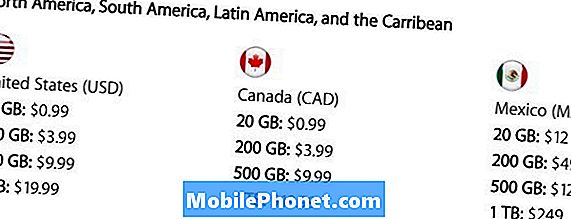
Você também pode usar o Dropbox ou o Google Drive para armazenar fotos na nuvem. Você recebe 2 GB grátis com o Dropbox e 15 GB gratuitos com o Google Drive (embora sejam compartilhados com o Gmail). Com esses serviços, você pode fazer o download de seus respectivos aplicativos para Mac e, em seguida, usá-lo como qualquer outra pasta, copiando e colando fotos nele e fazendo backup na nuvem.
Talvez a melhor opção, no entanto, seja fazer o backup de suas fotos em uma unidade flash ou em um disco rígido externo. Algo como este 64GB USB 3.0 flash drive é barato e fornece mais do que suficiente espaço de armazenamento para fazer backup de todas as fotos para.
Você pode obter um disco rígido externo se tiver muito de fotos e talvez até alguns vídeos que ocupam muito espaço. um disco rígido de 1 TB como este modelo de US $ 60 da Western Digital fará o truque para fazer backup de praticamente qualquer coisa - não apenas fotos.
De qualquer forma, é sempre bom ter seus dados armazenados em backup. Dessa forma, se o seu computador falhar, você não perderá as coisas importantes.


